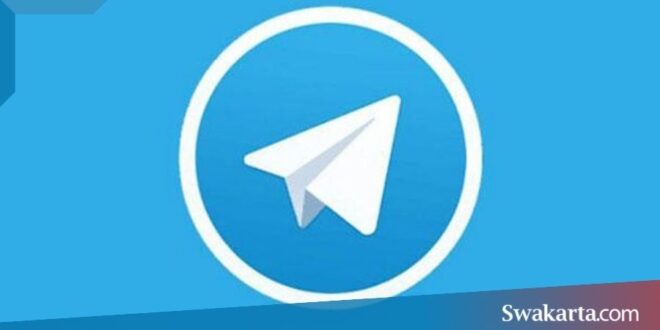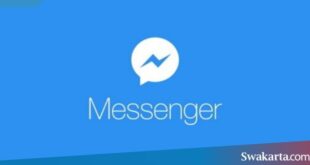Daftar isi
20 Cara Membuat Folder di Telegram PC & HP, Gampang Banget!!
Swakarta.com – Membuat Folder di Telegram – Sudah tahu bagaimana cara membuat folder di aplikasi Telegram? Jika masih belum, kalian perlu simak artikel ini sampai akhir.
Sebab, melalui pembahasan kali ini akan kita menjelaskan tutorialnya secara lengkap. Dengan cara membuat folder di Telegram, kamu sudah bisa memisahkan antara Grup Chat dan juga percakapan pribadi dengan pengguna lain.
Selain itu, fitur yang satu ini juga membuat tampilan percakapan di Telegram menjadi lebih rapi. Lalu apa sajakah yang dibutuhkan untuk membuat folder Telegram?.
Apakah memerlukan aplikasi pendukung? Nah, untuk proses tersebut bisa dibilang tidak membutuhkan syarat apapun.
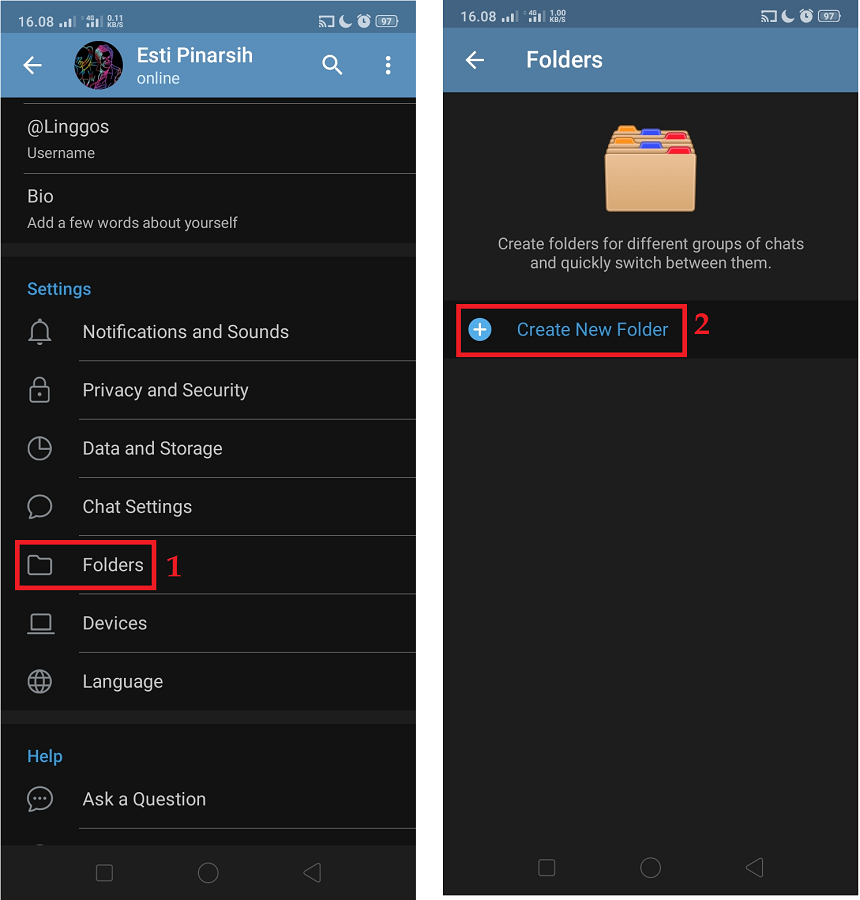
Cara Membuat Folder di Telegram
1. Buka Menu Pengaturan
- Pertama silahkan kamu buka aplikasi Telegram di smartphone lalu klik pada ikon tiga garis yang ada di pojok kiri atas dan pilih pada menu Pengaturan.
2. Pilih Folder
- Di dalam tampilan yang berikutnya scroll kebawah dan pilih pada Folder.
3. Tap Buat Folder Baru
- Setelah itu klik pada menu Buat Folder Baru.
4. Pilih Tambah Obrolan
- Sekarang klik pada Tambah Obrolan.
5. Pilih Jenis Obrolan
- Lalu tentukan jenis obrolan yang ingin kamu tambahkan. Contoh pertama kamu akan membuat folder untuk Chat Pribadi, maka pilihlah Kontak lalu klik pada ikon Centang yang ada di pojok kanan bawah.
6. Buat Nama Folder
- Selanjutnya buatlah sebuah nama folder. Disini kamu perlu menyimpan folder tersebut dengan nama Chat Biasa. Jika sudah klik tombol Simpan.
7. Klik Buat Folder Baru
- Tahap yang berikutnya kamu akan dialihkan kembali ke dalam halaman berikutnya. Silahkan klik pada Buat Folder Baru.
8. Tambah Jenis Obrolan Lain
- Kemudian tentukan jenis obrolan lain yang akan kamu buatkan folder.
9. Masukkan Nama Folder
- Setelah itu masukkan nama folder untuk jenis obrolan tersebut. Lalu klik pada tombol Simpan.
10. Folder Telegram Berhasil Dibuat
- Jika sudah, maka di dalam tampilan awal akan kamu jumpai folder baru di dalam Telegram. Sekarang kamu sudah bisa lebih mudah ketika kamu ingin mengirim chat ke dalam Grup ataupun pengguna lain secara pribadi. dan Selesai.
Cara Memisahkan Grup & Chat Pribadi di Telegram PC
1. Masuk Menu Settings
- Jalankan aplikasi Telegram yang ada di PC atau laptop lalu pergi ke dalam menu Settings.
2. Klik Folders
- Selanjutnya kamu klik pada menu Folders.
3. Create New Folder
- Di dalam halaman yang berikutnya kamu pilih pada Create New Folder.
4. Klik Add Chats
- Kemudian pilih pada Add Chats.
5. Tentukan Chat Types
- Sekarang tentukan Chat Types yang akan kamu buatkan folder. Tersedia juga pilihan Contacts, Non-Contacts, Gropus, Channels dan juga Bot. Jika sudah, klik tombol Save.
6. Cantumkan Nama Folder
- Setelah itu ketikkan nama folder dengan jumlah karakter maksimal 12 huruf. Lalu klik tombol Create.
7. Pilih Create New Folder
- Di dalam tampilan yang berikutnya silahkan klik lagi pada menu Create New Folder -> Add Chats.
8. Input Chat Types Lainnya
- Lalu pilih pada Chat Types yang berikutnya yang ingin kamu masukkan ke dalam folder lain. Setelah itu klik tombol Save.
9. Buat Folder Name
- Lengkapi juga kolom Folder Name sesuai dengan keinginan kamu.
10. Membuat Folder di Telegram PC Telah Berhasil
- Jika sudah, kamu bisa melihat pada tampilan awal dari Telegram PC yang berbeda. Di sebelah kiri ada folder yang sudah kamu buat sebelumnya.
 Warta Berita Terkini Kumpulan Berita dan Informasi dari berbagai sumber yang terpercaya
Warta Berita Terkini Kumpulan Berita dan Informasi dari berbagai sumber yang terpercaya